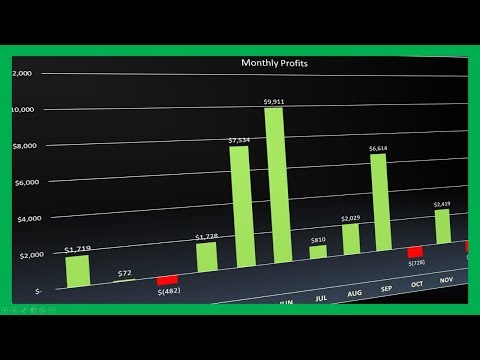
Zawartość

Próg rentowności oznacza liczbę jednostek, które musisz sprzedać, aby zacząć przynosić zyski, biorąc pod uwagę koszty stałe, koszty na jednostkę i przychody na jednostkę. Na przykład można poznać próg rentowności sprzedaży balonów. Jeśli znasz próg rentowności, będziesz wiedział, ile balonów będziesz musiał sprzedać, aby osiągnąć zysk. Aby uzyskać wykres progu rentowności za pomocą programu Excel 2007, musisz znać koszty stałe (lokalizacja, konserwacja sprzętu itp.) I koszty zmienne (prąd, płace i inne wahające się koszty). Na wykresie próg rentowności jest przedstawiany jako punkt przecięcia przychodów z całkowitym kosztem.
Krok 1
W komórce A1 wpisz „Koszt stały”, a w B1 wprowadź kwotę w realiach stałego kosztu. Na przykład sprzedawca balonów wymaga wniesienia opłaty członkowskiej w wysokości 200 USD, aby zostać kupującym, i ta opłata jest naliczana niezależnie od liczby kupowanych balonów. W takim przypadku w B1 wpisz „200”.
Krok 2
W komórce A2 wpisz „Koszt jednostkowy”, aw B2 wprowadź koszt jednostkowy w realach. Na przykład, jeśli każdy balon kosztuje 2,00 BRL, wpisz „2” w B2.
Krok 3
W komórce A3 wpisz „Przychód na jednostkę”, a w B3 wprowadź przychód na jednostkę w realach. Jeśli zamierzasz sprzedać swoje balony na targach regionalnych i wiesz, że możesz zażądać 12 BRL za balon, wpisz „12” w B3.
Krok 4
W komórce A5 wpisz „Jednostki”. W komórce A6 wprowadź liczbę 1. Pod numerem 1 (w komórce A7) wprowadź liczbę 2 i kontynuuj wprowadzanie liczb, aż osiągniesz 25.
Krok 5
W komórce B6 wpisz „Koszt”. W polu B7 wpisz „= A7 * $ B $ 2 + $ A $ 2” bez cudzysłowów. Ta formuła oznacza „Pomnóż liczbę jednostek przez koszt jednostkowy, a następnie dodaj koszt stały”.
Krok 6
Skopiuj B7 i wklej jego wartość do każdej komórki w kolumnie Koszt. W naszym przykładzie pierwsza komórka musi zawierać wartość „202”, a każda komórka musi rosnąć o 2 na 2, aż końcowa wartość to „250”.
Krok 7
W komórce C6 wpisz „Przychody”. W C7 wpisz „= A7 * $ C $ 2” bez cudzysłowów. Ta formuła oznacza „Pomnóż liczbę jednostek przez przychód na jednostkę”.
Krok 8
Skopiuj C i wklej formułę do każdej komórki w kolumnie Receptura. W naszym przykładzie pierwsza komórka musi mieć wartość „12”, a każda komórka musi być zwiększana o 12, aż do uzyskania wartości „300”.
Krok 9
W komórce D6 wpisz „Zysk”. Zysk to przychód - koszt, więc wprowadź formułę „= C i -B7” w komórce D7.
Krok 10
Skopiuj tę komórkę i wklej ją do każdej komórki w kolumnie Zysk. W naszym przykładzie pierwsza komórka musi mieć wartość „-190” lub „(190)” (co oznacza minus 190). Ostatnia kolumna musi zawierać „50”.
Krok 11
Podświetl obszar od A6 do D30, naciskając prawy przycisk myszy i zaznaczając obszar.
Krok 12
Kliknij kartę Wstaw na pasku u góry interfejsu programu Excel. W obszarze „Grafika” na karcie Wstaw znajduje się przycisk „Linie”.
Krok 13
Kliknij ten przycisk i wybierz z podmenu „Stacked Lines”. Spowoduje to wygenerowanie wykresu liniowego. Punkt rentowności to punkt, w którym wykres zysku przecina wykres kosztów.